Урок "Золотое свечение"
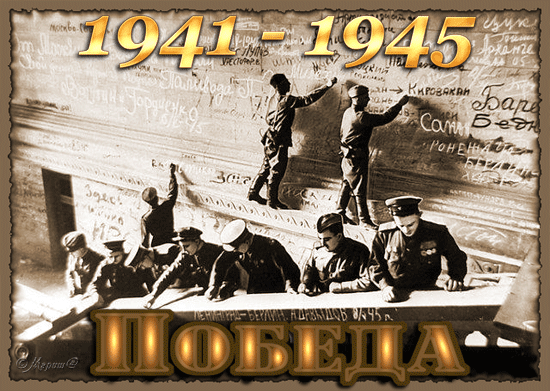

Создайте новый документ с черным фоном. Выбираем любой жирный шрифт, устанавливаем коричневый цвет (7B572F)
Пишем текст. Растрируем слой ( клик правой кнопкой на слое с текстом)

Идем меню – выделение – загрузить выделенную область. Затем модификация – расширить, в окне устанавливаем 7 пикс. Создаем новый слой, располагаем его ниже и заливаем темно-коричневым фоном (4B350C)

Снова выделяем наш текст, идем меню – выделение – загрузить выделенную область и на этот раз модификация - сжать на 5 пикселей и залейте новый слой этим цветом (653201)

Далее выбираем инструмент Перо и обводим серединку нашей буквы.

Клик правой кнопкой мыши, выбираем «Образовать выделенную область» с радиусом растушевки 7 пикселей

Жмем delete. Эти действия произведите для всех букв. Вот что у нас получилось на данном этапе.

Создаем новый слой, активируем инструмент «овальное выделение» зажимаем Shift и рисуем небольшой круг. Затем применяем радиальный градиент, используя светло-серый для переднего плана и черный в качестве фона.

Идем в меню – редактирование – свободное транспортирование и вытягиваем наш кружок.

Меняем режим наложения на «осветление основы». Затем зажав клавишу ALT перетаскиваем наш преобразованный градиент.
Свободным транспортированием подгоняем наше свечение.

Вот что должно получиться в итоге.

Далее объединяем все слои, кроме фона. Делаем копию слоя с текстом и переименовываем в 1 слой и 2 слой.

Встаем на 1 слой и немного подкорректируем его. Идем изображение - коррекция - уровни.
И выставляем такие настройки.Это должно повысить свечения слоя.

Займемся анимацией. Открываем окно анимации (стоим на 1 слое) и делаем 4 кадра.

Для первого кадра устанавливаем значение заливки 0%

На втором кадре измените значение заливки на 50%.

На третьем кадре 100%
И ни 4 кадре 50%
Вот что у нас получилось.



